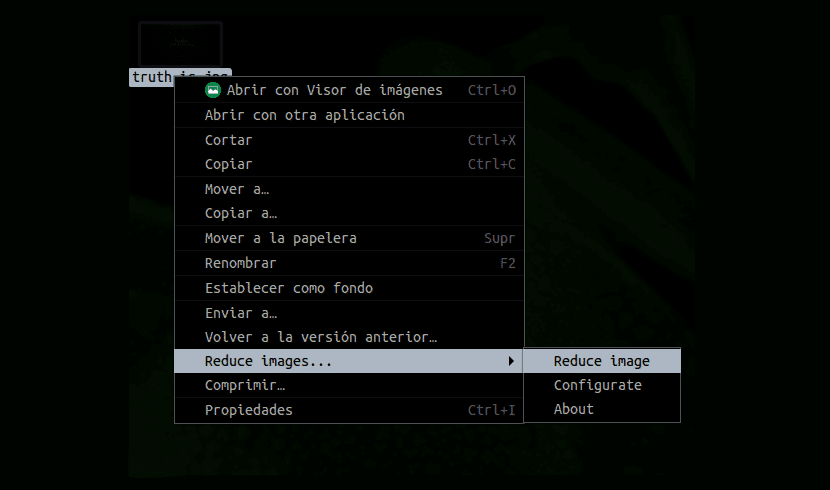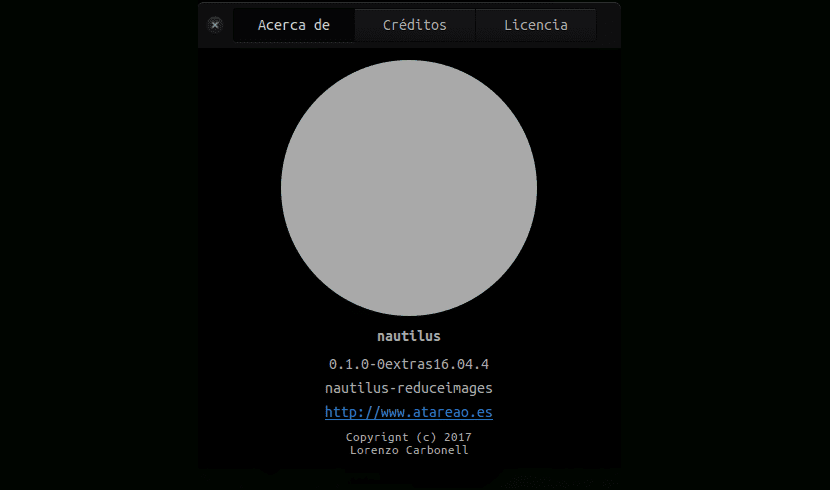
在本文中,我们将看到一个 Nautilus的脚本。 有了它,您可以简化许多用户的烦恼或烦人的事情。 必须压缩和调整图像大小。 他们既想在各自的博客中使用的博客,又可以通过社交网络发送的博客。
所有Ubuntu用户都知道,有很多方法可以 减少jpg和png图像文件的大小 在此操作系统中。 您可以使用任何合适的图像编辑软件,例如 GIMP 或像这样的照片管理员 肖特韦尔。 如果我们选择使用命令行来执行减小图像大小的任务,那么我们还有其他选项。
Ubuntu用户必须减小映像大小的另一种方法是我在本文中讨论的方法。 这是一个Nautilus脚本,为我们提供了一种快速调整屏幕截图大小的好方法。 和 简单的右键单击 将为我们提供以下选择 调整任何jpg或png文件的大小。 可以将它们调整为具有特定宽度的大小,并导出为我们可以提供更高质量的格式。
Nautilus的脚本功能可减少图像
Nautilus的脚本是团队的工作 忙 (洛伦佐·卡博内尔)。 该脚本称为“缩小图像”,并为我们提供了以下功能到我们的桌面:
- 缩小图像,必要时添加边框。
- 选择为所有选定的图像添加边框。
- 选择背景颜色(如果图像具有透明背景,这将很有用)。
- 您可以降低JPEG文件的质量。
- 它将为我们提供以下选择 将PNG文件转换为JPG.
- 我们可以覆盖现有图像。
安装减少图像脚本
如果您敢于尝试这项出色的工作,则只需打开一个终端(Ctrl + Alt + T)。 在其中,您将必须执行下面将要添加的命令 Atareao的PPA 您的软件来源。 此PPA将为我们提供适用于Ubuntu 16.04 LTS和更高版本的软件包:
sudo add-apt-repository ppa:atareao/nautilus-extensions
接下来,我们将必须更新软件包列表并安装'nautilus-reduceimages'脚本。 为此,我们在同一终端中编写以下代码:
sudo apt update && sudo apt install nautilus-reduceimages
完成 您将不得不重新启动Nautilus (您可以使用 鹦鹉螺-q)。 这将使您刚安装的脚本在Nautilus上下文菜单中可用。 您只需要右键单击兼容的图像文件(jpg或png)。
缩小图像菜单
重新启动Nautilus时,我们将右键单击该菜单。 在那里,您可以选择以下两个选项之一:
- 缩小图像
- 配置你自己
要开始使用它 首先启动配置选项很方便。 这将允许您准确配置图像的缩小和调整大小。 在运行脚本之前,您将始终必须调整这些设置。 否则,它将使用最后使用的配置简单地处理图像。
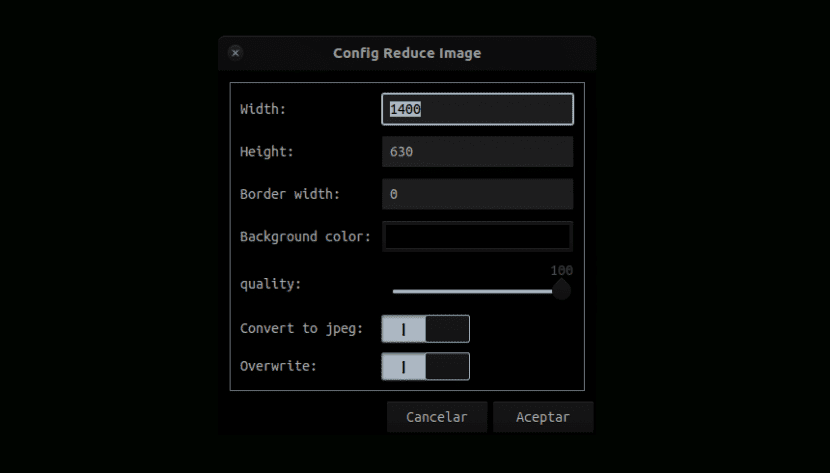
尽管此脚本具有其实用程序(至少如我所见),但同时也存在一些缺点。 其中最大的一点是毫无疑问,它通过调整大小,添加边框/背景来限制图像。
因此,根据每个用户的需求,这可能会有所帮助。 为了更精确地缩小和缩小图像质量,您需要使用比简单的Nautilus脚本更高级的功能。
但是,对于文件的缩小和调整大小,非常适合在社交媒体和博客上共享,此Nautilus脚本为您提供了快速,轻松的解决方案。 这对我特别有帮助。